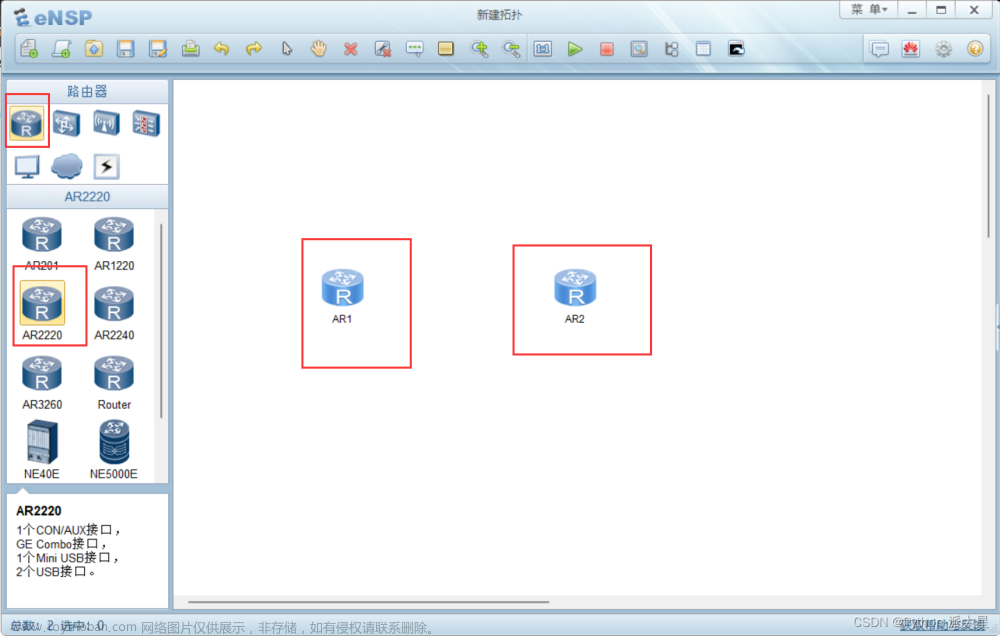华为模拟器实现wlan三层组网
网络拓扑
说明:本实验采用三层旁挂组网的方式搭建,ap和终端用户的网关都在三层交换机上。
vlan 划分说明:文章来源:https://www.toymoban.com/news/detail-487688.html
- vlan10 用于ap的网关,创建ap的地址池,并配置option 43字段,使ap获取IP地址以及和AC建立隧道的地址。
- vlan 20用于员工终端设备的网关,此类终端设备都采用隧道转发模式。
- vlan 30用于访客设备的网关,此类设备采用直接转发模式,不经过AC
- vlan 50 用于和路由器建立连接,并配置虚拟接口地址。
- vlan 60 用于和AC建立连接。并允许vlan20 vlan60通过。(因为vlan20采用的使隧道转发模式,vlan30采用的是直接转发模式,所以,此接口不必允许vlan30通过。
详细配置
三层交换机文章来源地址https://www.toymoban.com/news/detail-487688.html
vlan batch 10 20 30 50 60
interface GigabitEthernet0/0/1 与路由器相连的接口
port link-type access
port default vlan 50
#
interface GigabitEthernet0/0/2 与AC相连的接口
port link-type trunk
port trunk allow-pass vlan 20 60 因为员工是隧道转发模式,终端如果选择员工的WiFi信号,获取的地址就是20段的,数据会由AC转发,
所以必须允许vlan20通过。访客是直接转发,获取的地址是30段的,数据不经过AC转发,所以不必允许vlan30通过。
#
interface GigabitEthernet0/0/3 与二层交换机相连的接口
port link-type trunk
port trunk allow-pass vlan 10 30
访客是直接转发模式,客户端获取的地址是30段的,所以必须允许vlan30通过,为什么不允许vlan20通过,
因为20段是为员工分配的网段到了这里,关于华为模拟器实现wlan 三层旁挂式组网的文章就介绍完了。如果您还想了解更多内容,请在右上角搜索TOY模板网以前的文章或继续浏览下面的相关文章,希望大家以后多多支持TOY模板网!